
C'est maintenant connu, la version " 10 " de Windows sera la dernière du système. Ainsi, plutôt que de sortir une nouvelle version de Windows à quelques années d'intervalle, Microsoft préfère peaufiner et optimiser la version actuelle par le biais de grandes mises à jour qui sont désormais bi-annuelles. C'est maintenant au tour de celle de l'automne à se déployer (Fall Creators Update). Voici un aperçu des principales nouveautés et mon opinion à leur sujet, en plus d'une petite astuce pour forcer l'installation de la mise à jour.
Microsoft ne semble pas s'être trop compliqué la tâche avec le choix du nom de sa nouvelle mise à jour, la deuxième déployée dans la même année et disponible depuis le 17 octobre dernier. Elle reprend simplement le nom de la mise à jour sortie au printemps et ajoute le terme " Fall " en anglais, traduit par " Automne " en français.
J'ai préféré essayer certaines des fonctionnalités de la mise à jour dans sa version définitive avant de vous en parler sur mon blogue. Voici celles qui ont retenu mon attention.
Une nouvelle interface graphique baptisée " Fluent Design System "L'interface de Windows 10 a pu dérouter de nombreux utilisateurs des anciennes versions du système, dont ceux qui n'étaient jamais passés à Windows 8. Après cette évolution majeure, le visuel de Windows 10 n'a pas connu de changements significatifs depuis sa sortie. La mise à jour Fall Creators Update apporte plusieurs changements d'ordre cosmétiques au système avec la nouvelle interface baptisée " Fluent Design System ".
On remarque entre autres quelques changements dans la transparence de certains éléments comme le menu Démarrer et la zone de notifications (les éléments en arrière-plan ne sont pas floutés de la même manière). Le tout s'accompagne de certains effets d'ombre et des animations.
C'est plutôt assez subtil comme transformation. Il faut savoir toutefois que le nouveau visuel se fera moins discret à mesure que les applications Windows auront été adaptées pour celui-ci. De plus, il s'agit pour Microsoft d'une première étape vers une transformation qui ira sans doute beaucoup plus loin dans l'avenir. Je trouve que c'est déjà un bon début...
Une zone de notifications amélioréeOutre l'évolution de l'aspect visuel de Windows 10, la zone de notifications connaît quelques améliorations notables pour ceux et celles qui l'utilisent réellement (ce qui n'est pas mon cas). Les notifications sont maintenant affichées de façon hiérarchisée, ce qui apporte une plus grande clarté à cet espace.
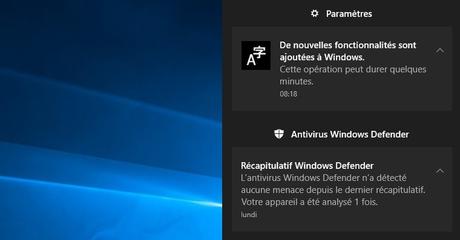
Par ailleurs, les " bulles " de notification s'affichant temporairement en bas à droite de l'écran s'accompagnent d'une flèche plutôt que d'un " X ", montrant ainsi à l'utilisateur que la notification est toujours accessible dans la zone prévue à cet effet. Le centre de notification va peut-être m'intéresser davantage avec ces améliorations...
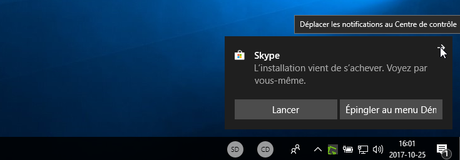 Quelques petits changements mineurs pour le menu Démarrer
Quelques petits changements mineurs pour le menu Démarrer De retour avec Windows 10, le traditionnel menu Démarrer connaît quelques améliorations à chaque grosse mise à jour du système. C'est encore le cas ici avec la possibilité, entre autres, de le redimensionner diagonalement (alors qu'avant ce n'était possible que verticalement ou horizontalement).
Des contacts maintenant épinglés dans la barre des tâchesUne nouvelle icône dans la barre des tâches fait son apparition. La fonctionnalité " Mes contacts " permet d'épingler à la barre des tâches trois contacts favoris pour communiquer plus rapidement et facilement avec ceux-ci. D'un simple clic sur le contact, vous pouvez amorcer avec lui notamment une conversation écrite, audio ou vidéo. Vous pouvez aussi lui envoyer des fichiers comme des photos ou des documents par simple glisser-déplacer sur son icône.
L'idée est intéressante. Mais je n'ai pas vu le réel intérêt de cette fonction pour le moment, mis à part le fait qu'elle agit comme un " conteneur " qui nous évite de lancer plusieurs applications séparément pour gérer les contacts favoris et communiquer avec eux. Pour tirer pleinement profil de la fonctionnalité, il faut que les applications universelles Windows " Courrier ", " Contacts " et " Skype " soient installées et configurées avec un compte (Microsoft ou autre).
Le tout est assez limité puisqu'il n'y a pas d'autres applications (ou peu) qui supportent cette nouvelle fonctionnalité. Ce serait bien si l'on pouvait, par exemple, communiquer avec des contacts Facebook Messenger ou même LinkedIn qui, ironiquement, appartient à Microsoft. À suivre...
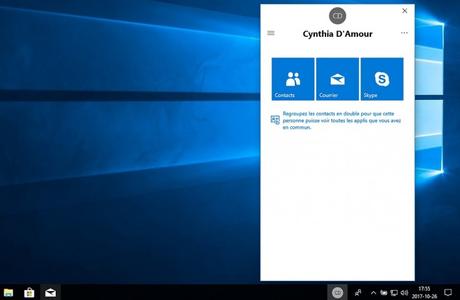 Un accès aux fichiers OneDrive
Un accès aux fichiers OneDrive La mise à jour de Windows 10 apporte d'autres fonctionnalités plus intéressantes. Parmi celles-ci, " OneDrive Files On-Demand " (ou " Fichiers OneDrive sur demande " en français) offre plus de flexibilité quant à la synchronisation des fichiers de son compte OneDrive (service de stockage dans le cloud de Microsoft) avec son ordinateur.
Le dossier réservé à OneDrive sur l'appareil affiche maintenant tous les dossiers et fichiers de son compte, peu importe s'ils sont enregistrés ou non dans l'ordinateur. On peut ainsi accéder depuis l'explorateur Windows aux fichiers de son compte qui sont accessibles uniquement en ligne. Cela permet d'économiser de l'espace de stockage sur son ordinateur. La fonctionnalité est un réel avantage par rapport à Google Drive que j'utilise au quotidien. Si seulement le service de Microsoft était aussi rapide que celui de Google ( cette discussion en anglais sur les forums de Microsoft en dit long !)...
Interactions entre l'ordinateur et les appareils mobiles Android et iOSMicrosoft a tenté de concurrencer Google (Android) et Apple (iOS) sur le marché de la mobilité, mais elle n'a pas réussi. D'ailleurs, la firme a abandonné officiellement l'été dernier son système d'exploitation Windows Phone. Cela ne veut pas dire pour autant que Microsoft se retire du marché de la téléphonie.
La stratégie actuelle de Microsoft est de développer des applications liées à ses services et produits pour les appareils Android et les iPhone. Avec la nouvelle mise à jour de Windows 10, Microsoft crée un lien entre celui-ci et les deux principaux systèmes d'exploitation mobiles sur le marché.
Une nouvelle section " Téléphone " a fait son apparition dans les paramètres de Windows 10. Elle permet de lier son téléphone à son ordinateur. Microsoft demande d'entrer un numéro de téléphone pour envoyer vers celui-ci un SMS. Cette simple action suffit à lier les deux appareils.
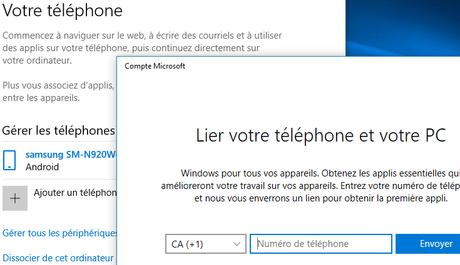
Le SMS reçu lors de la précédente étape propose un lien qui permet de télécharger et d'installer sur le téléphone l'application " Microsoft Apps " sur Android ou " Continue to PC " sur iOS. Grâce à celle-ci, on peut partager sur son ordinateur une page Web que l'on est en train de consulter sur le téléphone. Les deux appareils (ordinateur et téléphone) doivent être connectés au même compte Microsoft.
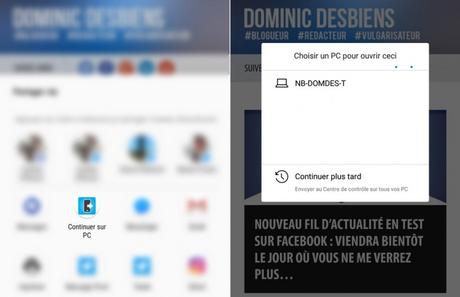
Lors de mes essais, le tout n'a pas fonctionné immédiatement après avoir lié mon téléphone à l'ordinateur. Il a fallu que je redémarre celui-ci, car mon téléphone me notifiait une erreur :
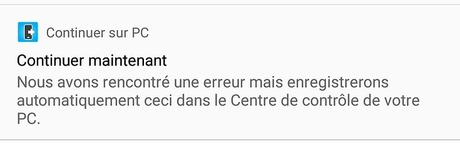
Encore une fois, l'idée est intéressante. Mais elle est un peu limitée notamment parce que le lien partagé ne peut être consulté que sur le navigateur Edge de Microsoft.
La fonctionnalité " Continuer sur PC " devait être accompagnée d'une autre nouveauté beaucoup plus puissante baptisée " Timeline ". Cette dernière permettrait, entre autres, de reprendre un travail là où on l'a laissé, et ce, sur n'importe quel appareil connecté au compte Microsoft (ordinateur ou téléphone par exemple). Microsoft a repoussé la sortie de cette fonctionnalité à la prochaine mise à jour majeure de Windows 10, tout comme le presse-papier connecté au cloud qui devait permettre d'avoir les éléments " copiés / collés " sur tous ses appareils.
Microsoft propose tout de même quelque chose d'autre qui est assez utile. Grâce à l'assistant Cortana, il est maintenant possible de recevoir sur son ordinateur les notifications de son téléphone.
Malheureusement offerte seulement en anglais et toujours en version " bêta " sur Android (sur iOS elle n'est offerte que sur l' App Store américain), Cortana permet de choisir les applications qui enverront les notifications à l'ordinateur. On peut ainsi recevoir dans le centre de notifications de Windows, par exemple, les appels manqués ou encore les textos. J'ai fait le test avec ma conjointe et cela fonctionne bien (malgré un certain délai entre les deux appareils).
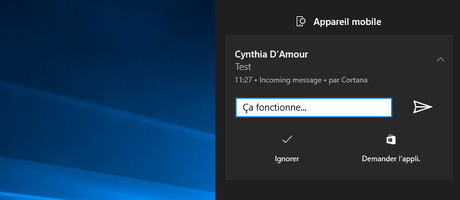
Ce que permet maintenant Cortana me rappelle certaines applications comme Pushbullet qui, pour être honnête, offrent beaucoup plus de possibilités et sont compatibles avec plusieurs systèmes d'exploitation.
Les petites améliorations du côté des paramètres et les autres fonctionnalités systèmeElles sont plutôt nombreuses, mais toujours parfois aussi subtiles. Voici en vrac quelques-unes des nouveautés et améliorations utiles apportées aux différents paramètres de Windows 10.
Cortana dans les paramètres WindowsOutre le nouvel onglet " Téléphone " mentionné plus haut, le panneau des paramètres de Windows accueille maintenant une section réservée à l'assistant Cortana. Avant la mise à jour, les réglages étaient seulement accessibles directement depuis l'assistant dans le menu Démarrer.
Partage de fichiers depuis l'Explorateur WindowsPar un clic droit sur un fichier dans l'Explorateur de Windows, il est possible de partager celui-ci à un contact par diverses façons (courriel, Skype, etc.).
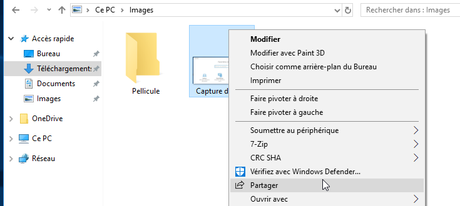 Contrôle du volume des applications Windows
Contrôle du volume des applications Windows Le mélangeur audio permet maintenant de contrôler le volume des applications universelles Windows comme le lecteur audio Microsoft Groove, ainsi que des onglets du navigateur Edge jouant de la musique ou de la vidéo (YouTube par exemple).
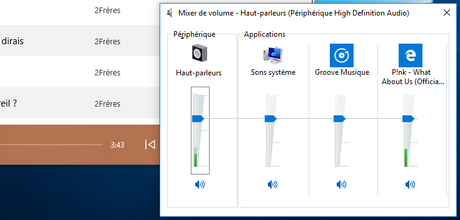 Nettoyage automatique du dossier de téléchargements
Nettoyage automatique du dossier de téléchargements Au cas où vous ne le saviez pas, sachez que les paramètres de Windows 10 proposent une section réservée à la gestion du stockage sur votre ordinateur. L'outil permettait déjà de nettoyer automatiquement de façon régulière les fichiers temporaires de votre disque dur et vider la corbeille. Maintenant, il peut aussi supprimer les éléments de votre dossier " Mes Téléchargements " qui n'ont pas été modifiés depuis 30 jours.
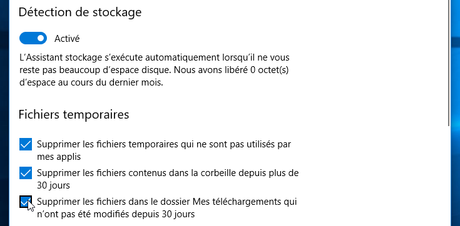 Une suite de sécurité encore plus performante
Une suite de sécurité encore plus performante Microsoft a renforcé sa suite de sécurité intégrée à Windows 10 que je trouvais déjà plutôt excellente (c'est à se demander comment arrivent à survivre les logiciels antivirus gratuits d'autres éditeurs !). La firme a ainsi ajouté à son centre de sécurité une nouvelle protection contre les rançongiciels.
L'option " Accès contrôlé aux dossiers " protège donc vos fichiers et dossiers importants contre la modification non autorisée par des applications malveillantes. Ainsi, un " WannaCry " ne devrait plus, en principe, être en mesure de crypter vos documents pour exiger une rançon de votre part. Il est seulement dommage que Microsoft n'ait pas activé cette option par défaut...
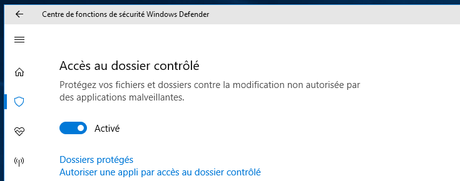
Une fois que l'option est activée, il est possible d'avoir accès à une liste des dossiers protégés. On peut aussi autoriser certaines applications que Windows aurait jugé douteuses alors qu'elles ne le sont pas. Cette nouvelle protection du centre de sécurité n'est qu'un élément faisant partie d'un nouvel ensemble d'outils de sécurité qui, sans entrer dans les détails, améliorent la protection contre d'autres types de menaces et l'exploitation des failles de sécurité.
Plus de contrôle sur l'accès donné aux applicationsMicrosoft a mis en place des nouveaux paramètres quant à la confidentialité et la vie privée. Lorsqu'une nouvelle application demande d'accéder, par exemple, au micro, aux contacts ou à la géolocalisation de l'ordinateur, Windows 10 affiche une demande d'autorisation à la manière de ce qui se fait déjà sur Android et iOS.
Plus d'options pour le téléchargement des mises à jourIl est révolu le temps où toutes les mises à jour Windows se téléchargeaient et s'installaient à l'insu de l'utilisateur. La mise à jour Fall Creators Update propose plusieurs paramètres supplémentaires. On peut notamment choisir une limite de bande passante pour le téléchargement des mises à jour ou l'envoi de celles-ci à d'autres ordinateurs sur le réseau.
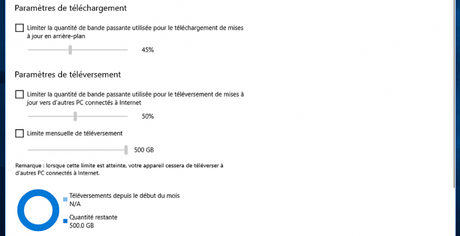
Un moniteur d'activité permet même de savoir combien de données ont été transférées pour les mises à jour et la vitesse moyenne utilisée pour la réception ou l'envoi de celles-ci.
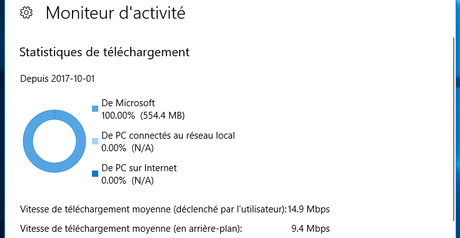
Enfin, les étapes de téléchargement et d'installation des mises à jour de Windows sont maintenant mieux décrites durant le processus dans le panneau des paramètres.
Quelques nouveautés dans les applications WindowsJe vais faire le tour rapidement de cette partie et mentionner certaines nouveautés plus marquantes que d'autres.
L'intelligence artificielle dans l'application PhotosL'application Photos se pare d'une nouvelle fonctionnalité nommée " Story Remix ". Cette dernière permet de créer des clips vidéo rapides en utilisant l'intelligence artificielle et l'apprentissage machine (reconnaissance d'images) pour organiser et transformer vos photos et vidéos. Je n'ai pas encore testé l'application, mais elle semble intéressante à voir cette vidéo :
Quelques atouts au navigateur Edge de MicrosoftLe navigateur Edge de Microsoft s'améliore un peu plus au fil des mises à jour de Windows 10. C'est encore une fois le cas aujourd'hui. La première nouveauté que j'ai particulièrement aimée est la possibilité pour Edge de lire à haute voix le texte d'une page. Il suffit de sélectionner la première phrase du texte, de faire un clic droit sur celui-ci et de cliquer sur " Lecture à haute voix ". Un lecteur audio s'affiche et continue la lecture au-delà du texte sélectionné. C'est vraiment génial...
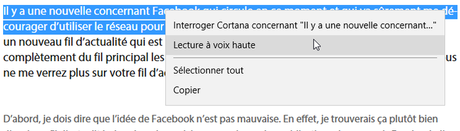
En plus des contacts, il est maintenant possible d' épingler dans la barre des tâches des pages Web depuis le menu du navigateur Edge de Microsoft.
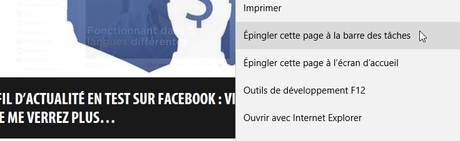
Ceux et celles qui ont l'habitude de lire les PDF et les livres électroniques (eBooks) dans ce navigateur profiteront de nouveaux outils permettant d'annoter ces documents ou de remplir les formulaires directement dans l'application.
Préparez-vous à l'univers de la réalité mixteIntroduite dans la mise à jour Creators Update en avril dernier, la " réalité mixte " de Microsoft prend un peu plus de place cet automne. Je vous propose de lire ce dossier très bien expliqué par @nvfrance sur ce qu'est la réalité mixte. De nombreuses applications vont faire leur apparition dans le Windows Store permettant de profiter de cette technologie qui, dans cette mise à jour, ne requiert pas nécessairement un casque de réalité mixte pour en profiter.
L'application " Visionneuse de réalité mixte " (qui remplace View 3D) vous permet d'apporter dans le monde réel des modèles 3D de Remix3D.com ou vos modèles créés avec Paint 3D en utilisant la webcam de votre ordinateur. Pour vérifier si votre ordinateur est assez puissant pour la réalité mixte, Microsoft propose cette application. Encore une fois, je n'ai pas essayé cette nouveauté. La vidéo ci-dessous démontre les possibilités avec un casque :
Comment forcer la mise à jour Fall Creators Update sur son ordinateurLa mise à jour Fall Creators Update est disponible officiellement depuis le 17 octobre 2017. Son déploiement se fait lentement et graduellement selon la capacité, entre autres, des ordinateurs (si le vôtre est assez récent, il se peut que vous ayez déjà reçu la mise à jour). Voici comment forcer son installation si elle ne vous a pas encore été proposée.
Passer par Windows UpdateNote importante : Je n'ai eu aucun problème à faire la mise à jour sur mon ordinateur à la maison (je ne l'ai pas installée au travail) et je n'ai pas connu de bogues.
Toutefois, certains utilisateurs sur les forums de Microsoft ont rapporté un problème avec le menu Démarrer après l'installation de la mise à jour. Des applications sont disparues du menu alors qu'elles sont toujours installées dans le système. Microsoft conseille alors de désinstaller et de réinstaller ces applications (je suggère de passer par le Windows Store accessible en faisant une recherche avec Cortana dans la barre des tâches) ou d'attendre l'arrivée d'un correctif qui serait déjà en cours de préparation.
Pour obtenir " Fall Creators Update ", il suffit d'aller dans les paramètres de Windows 10 et de cliquer sur la section " Mises à jour et sécurité ", puis sur le bouton " Rechercher les mises à jour ". Si elle est disponible, vous verrez une mise à jour portant le numéro de version 1709.
Télécharger et exécuter un utilitaire de mise à jourSi vous ne voyez pas la mise à jour dans Windows Update, vous pouvez procéder à l'installation manuelle. Pour ce faire, téléchargez l'utilitaire de mise à jour de Microsoft sur votre ordinateur et exécutez-le. L'assistant d'installation va d'abord vérifier la compatibilité de votre ordinateur, puis télécharger les fichiers nécessaires avant d'installer la mise à jour qui prendra de 30 à 45 minutes selon la puissance de votre appareil. La mise à jour porte le numéro de version 16299.
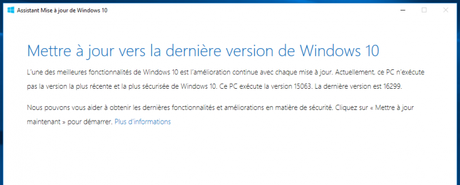 Utiliser l'outil Windows Media Creation Tool
Utiliser l'outil Windows Media Creation Tool Si vous souhaitez faire une installation " propre " de Windows 10 en incluant la mise à jour, vous pouvez utiliser également l'outil Windows Media Creation Tool. Celui-ci permet de créer un média d'installation (clé USB) ou une image " ISO " que vous pouvez graver sur un DVD. Avec ce média, il est possible d'installer Windows 10 et la " Fall Creators Update " sur un disque dur fraîchement formaté (complètement vidé de ses données).

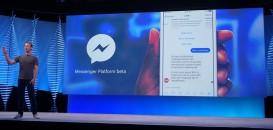

Laisser une réponse
